Πώς να διαμορφώσετε υπό όρους γραφήματος προσώπου ή γραμματοσειράς σε κελιά Excel;
Σε μερικές περιπτώσεις, εάν η απόδοση των μαθητών ή των πωλήσεων είναι στο επίπεδο του κανονικού, ίσως θελήσετε να εισαγάγετε ένα χαμογελαστό πρόσωπο για να τους ενθαρρύνετε, αλλά εάν η απόδοση είναι χαμηλότερη από το πρότυπο, ίσως θελήσετε να εισαγάγετε ένα θλιβερό πρόσωπο για να δείξετε την απογοήτευσή σας. Τώρα θα σας πω μερικά κόλπα για να εισαγάγετε το γράφημα συναισθηματικών προσώπων στο Excel.
Εισαγάγετε άμεσα το διάγραμμα προσώπου με χαμόγελο
Γράφημα προσώπου γελοιογραφία υπό όρους
Εισαγάγετε εικόνες με βάση την τιμή κελιού γρήγορα ![]()
Εισαγάγετε άμεσα το διάγραμμα προσώπου με χαμόγελο
Πατήστε J στο κελί πρέπει να δείξετε το χαμογελαστό πρόσωπο και, στη συνέχεια, κάντε κλικ στο Αρχική καρτέλα και πληκτρολογήστε Wingdings μέσα στο γραμματοσειρά πλαίσιο κειμένου και, στη συνέχεια, πατήστε το εισάγετε κλειδί. Δείτε το στιγμιότυπο οθόνης:
Τώρα εμφανίζεται το χαμογελαστό πρόσωπο: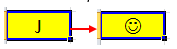
Σημείωση: Ο χαρακτήρας J, L, K πρέπει να είναι κεφαλαίους χαρακτήρες.
|
Συμβουλή: Εδώ είναι ένα εύχρηστο εργαλείο Αυτόματο κείμενο στο Kutools για Excel, το οποίο σας υποστηρίζει να προσθέσετε κείμενα, γραφήματα, εικόνες ή τύπους που χρησιμοποιούνται συνήθως σε ένα παράθυρο ως αυτόματο κείμενο και, στη συνέχεια, μπορείτε να τα εισαγάγετε απευθείας σε οποιοδήποτε φύλλο οποιαδήποτε στιγμή χωρίς να δημιουργήσετε ξανά τα δεδομένα ή τα γραφήματα. |
| Πηγαίνετε για δωρεάν δοκιμή τώρα. |
 |
Γράφημα προσώπου γελοιογραφία υπό όρους
Αν θέλετε να διαμορφώσετε υπό όρους τα διαγράμματα των χαμογελαστών προσώπων, για παράδειγμα, εάν ο βαθμός είναι επάνω και ίσος με 85, θα εισαγάγετε ένα χαμογελαστό πρόσωπο και εάν ο βαθμός είναι πάνω 60 αλλά κάτω από 85, θα εισαγάγετε ένα απαλό πρόσωπο, ο βαθμός είναι κάτω από 60, θα εισαγάγετε ένα θλιβερό πρόσωπο.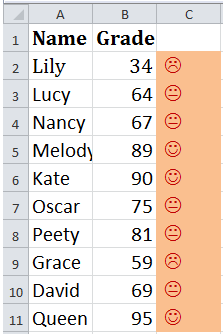
Κάντε κλικ στο κελί που θέλετε να εμφανίσετε τα γραφήματα προσώπου και, στη συνέχεια, πληκτρολογήστε αυτόν τον τύπο = IF (B2> = 85, "J", IF (AND (B2 <= 84, 60 <B2), "K", IF (B2 <60, "L")))και μετά σύρετε τη λαβή αυτόματης πλήρωσης στο εύρος που χρειάζεστε. Στη συνέχεια, επιλέξτε το εύρος με αυτόν τον τύπο που εφαρμόζεται και αλλάξτε το στυλ γραμματοσειράς με πληκτρολόγηση Wingdings μέσα στο γραμματοσειρά πλαίσιο κειμένου και πατώντας το εισάγετε κλειδί στο Αρχική Tab.
Τώρα εισάγονται τα διαγράμματα smiley.
Συμβουλή:
1. Στον παραπάνω τύπο, το B2 είναι το κελί στο οποίο θέλετε να μορφοποιήσετε υπό όρους.
2. Όταν αλλάζετε τα δεδομένα στη στήλη Β, αλλάζει και το χαμογελαστό πρόσωπο.
Εισαγάγετε εικόνες με βάση την τιμή κελιού γρήγορα
Εάν έχετε μια λίστα με την τιμή κελιού και θέλετε να εισαγάγετε εικόνες από ένα φάκελο στα κελιά με βάση την τιμή κελιού, πράγμα που σημαίνει ότι οι εικόνες εισαγωγής πρέπει να έχουν το ίδιο όνομα με τις τιμές των κυττάρων, το Kutools για Excel'S Ταίριασμα εικόνων εισαγωγής μπορεί να σας βοηθήσει να το λύσετε γρήγορα και σωστά.
| Kutools για Excel, με περισσότερα από 300 εύχρηστες λειτουργίες, διευκολύνει τις εργασίες σας. | ||
Μετά το δωρεάν εγκατάσταση Kutools για Excel, κάντε τα παρακάτω:
1. Επιλέξτε τις τιμές κελιού, κάντε κλικ στο Kutools Plus > Εισαγωγή εξαγωγή > Ταίριασμα εικόνων εισαγωγής. Δείτε το στιγμιότυπο οθόνης: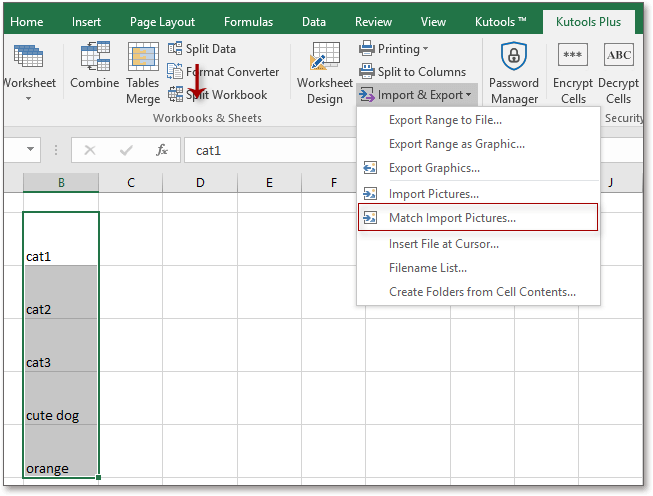
2. Στο Ταίριασμα εικόνων εισαγωγής διάλογος,
(1) Κάντε κλικ Πρόσθεση > Φάκελος αρχείων για να προσθέσετε σχετικές εικόνες στο Λίστα εικόνων.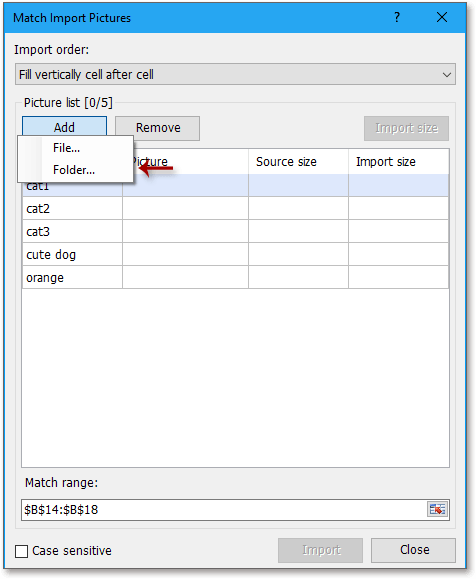
(2) Κάντε κλικ Μέγεθος εισαγωγής για να επιλέξετε μια επιλογή μεγέθους όπως χρειάζεστε.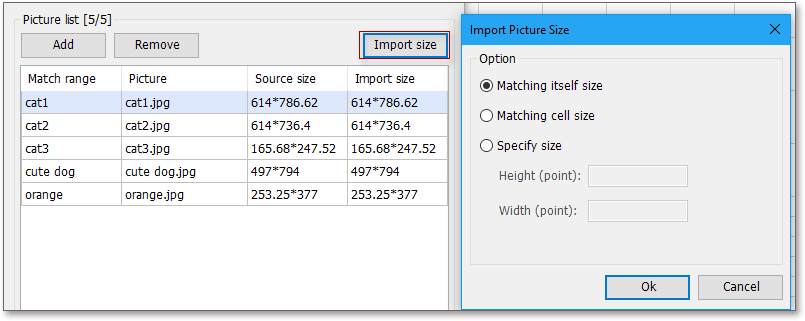
(3) Κάντε κλικ Ok > εισαγωγήκαι, στη συνέχεια, επιλέξτε ένα κελί για να βάλετε τις εικόνες (μπορείτε επίσης να επιλέξετε τα κελιά αντιστοίχισης) και, στη συνέχεια, κάντε κλικ στο OK.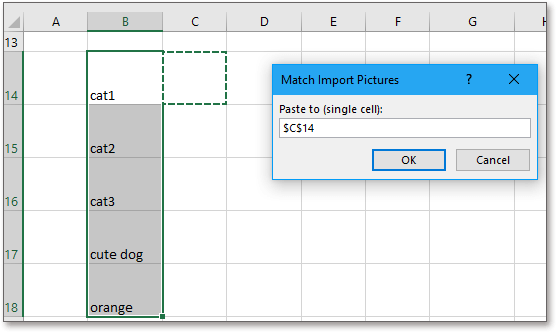
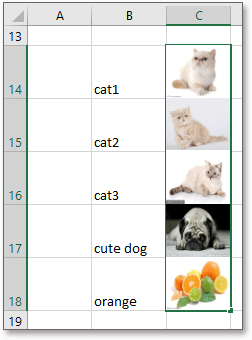
Συμβουλή: Εάν θέλετε να εισαγάγετε τις εικόνες σε οριζόντια σειρά, απλώς επιλέξτε Γεμίστε οριζόντια κελί μετά κελί υπό Εισαγωγή παραγγελίας διαλόγου.
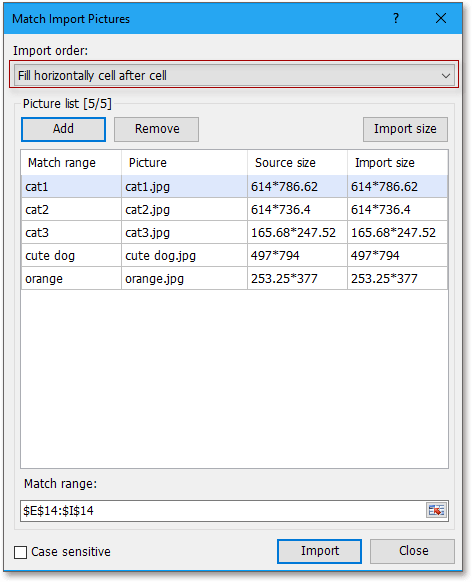
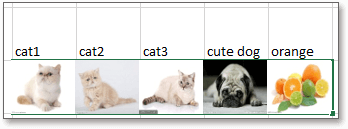
Εισαγωγή εικόνων βάσει τιμών κυψέλης
Σχετικά άρθρα:
- Δημιουργήστε διάγραμμα ροής στο Excel
- Δημιουργία γραφήματος ελέγχου στο Excel
- Δημιουργήστε ένα διάγραμμα ορόσημων στο Excel
- Δημιουργήστε γράφημα στόχου θερμομέτρου στο Excel
Τα καλύτερα εργαλεία παραγωγικότητας γραφείου
Αυξήστε τις δεξιότητές σας στο Excel με τα Kutools για Excel και απολαύστε την αποτελεσματικότητα όπως ποτέ πριν. Το Kutools για Excel προσφέρει πάνω από 300 προηγμένες δυνατότητες για την ενίσχυση της παραγωγικότητας και την εξοικονόμηση χρόνου. Κάντε κλικ εδώ για να αποκτήσετε τη δυνατότητα που χρειάζεστε περισσότερο...

Το Office Tab φέρνει τη διεπαφή με καρτέλες στο Office και κάνει την εργασία σας πολύ πιο εύκολη
- Ενεργοποίηση επεξεργασίας και ανάγνωσης καρτελών σε Word, Excel, PowerPoint, Publisher, Access, Visio και Project.
- Ανοίξτε και δημιουργήστε πολλά έγγραφα σε νέες καρτέλες του ίδιου παραθύρου και όχι σε νέα παράθυρα.
- Αυξάνει την παραγωγικότητά σας κατά 50% και μειώνει εκατοντάδες κλικ του ποντικιού για εσάς κάθε μέρα!
